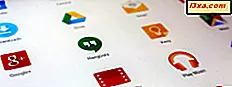Pessoalmente, gosto muito da tela de bloqueio do Windows Phone 8. É bonito, bem como informativo e outras plataformas não oferecem algo parecido com isso. Há muitas opções de configuração disponíveis e você pode realmente torná-lo muito pessoal. Neste tutorial, cobrirei todas as opções de configuração disponíveis e compartilharei o que você pode fazer com elas, para que você possa criar a tela de bloqueio do seu telefone.
Onde encontrar as configurações de tela de bloqueio no Windows Phone 8
Todas as configurações relacionadas à tela de bloqueio são encontradas em uma janela de configuração. No seu dispositivo Windows Phone 8, vá para Configurações e toque na tela de bloqueio .

A janela da tela de bloqueio é semelhante à captura de tela abaixo.
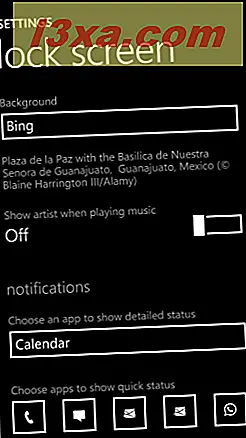
Vamos pegar cada uma das configurações disponíveis, uma por uma.
Como alterar o plano de fundo da tela de bloqueio
A primeira coisa que você pode definir é o plano de fundo da tela de bloqueio. Uma das coisas legais sobre o Windows Phone 8 é que você pode definir como fundo todos os tipos de coisas, não apenas fotos.
Toque na lista Plano de fundo e a janela Escolher plano de fundo é exibida, exibindo as opções disponíveis.
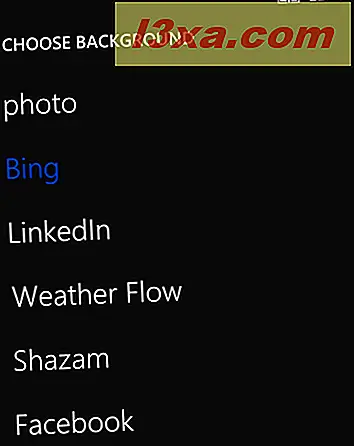
Como você pode ver, você pode definir uma foto como plano de fundo, bem como aplicativos compatíveis com esse recurso do Windows Phone 8. Por exemplo, adoro usar os aplicativos Bing ou Weather Flow como plano de fundo para a tela de bloqueio do meu telefone.
O aplicativo do Bing oferece um papel de parede diário que parece ótimo. Eu amo a variedade dos fundos e sua qualidade. O Weather Flow é capaz de usar o papel de parede diário do Bing e adicionar um belo resumo com a previsão do tempo atual.
Você também pode definir outros aplicativos para alterar o plano de fundo da tela de bloqueio, de aplicativos de redes sociais como o Facebook ou o LinkedIn a aplicativos de música como o Shazam .
Alguns aplicativos, como o Fluxo do tempo, podem adicionar um botão chamado aplicativo aberto, abaixo da lista suspensa Plano de fundo.
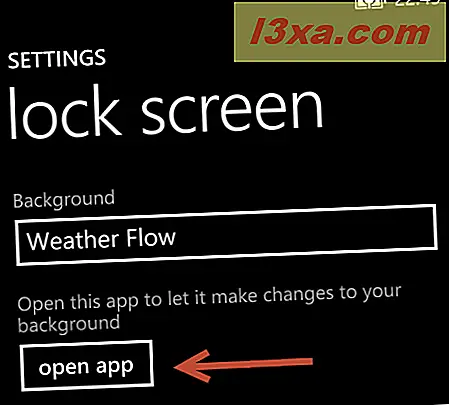
Se você tocar nele, ele levará você ao aplicativo que você acabou de definir como plano de fundo para a tela de bloqueio, para que você possa personalizar em detalhes como ele altera o plano de fundo.
Como mostrar informações do artista enquanto toca música
Em seguida, há um interruptor que diz: "Mostrar artista ao reproduzir música" .
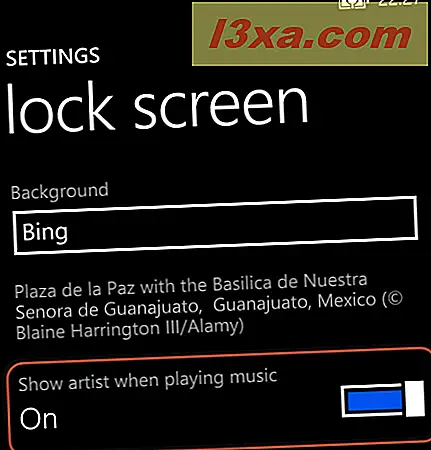
Quando ligado, ele faz o que diz: mostra informações e arte do artista para as músicas que estão sendo reproduzidas no smartphone.
Abaixo você pode ver a tela de bloqueio com esta configuração ativada, enquanto eu estava ouvindo uma música da banda alemã Rammstein.

Como definir as notificações mostradas na tela de bloqueio
Na seção de notificações, você pode definir quais tipos de notificações são exibidos na tela de bloqueio do Windows Phone.
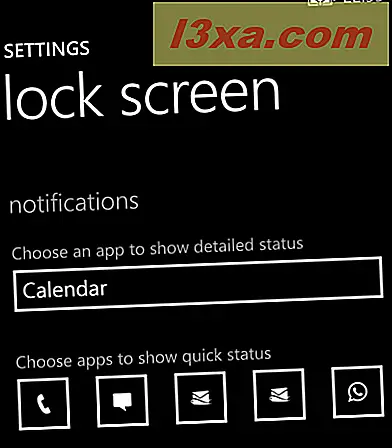
Primeiro, você pode escolher o aplicativo para o qual o Windows Phone 8 exibirá informações detalhadas sobre o status. Toque na lista suspensa apropriada e escolha seu aplicativo.

Em seguida, há cinco pequenos espaços para aplicativos que você pode adicionar que exibem informações rápidas de status. Os slots configurados têm um ícone exibido. Aqueles que não são, exibem um sinal de + .
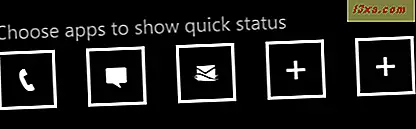
Toque nos slots que você deseja configurar e será solicitado que você escolha um aplicativo. Selecione o aplicativo que você deseja. Repita o procedimento até adicionar todos os aplicativos desejados na ordem em que deseja exibi-los.
Uma coisa a lembrar é que, na lista de aplicativos, você também encontrará as contas de e-mail adicionadas ao seu telefone, usando o nome que você forneceu. Basicamente, você pode adicionar até cinco contas de e-mail, se quiser.
Como definir quando a tela expirar no Windows Phone 8
Em seguida, você pode definir após quanto tempo a tela expira. Essa configuração é muito importante, porque ser agressivo com o tempo que você definir pode economizar um pouco de bateria. Afinal, a tela é a parte do seu smartphone que consome mais energia.
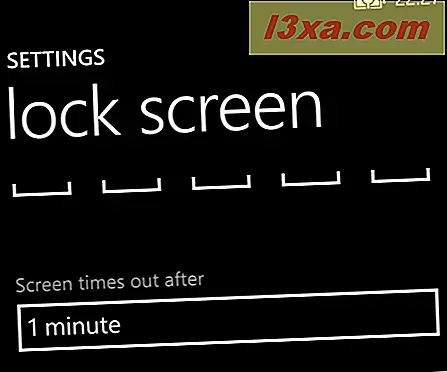
Toque na lista suspensa apropriada e selecione a hora desejada.
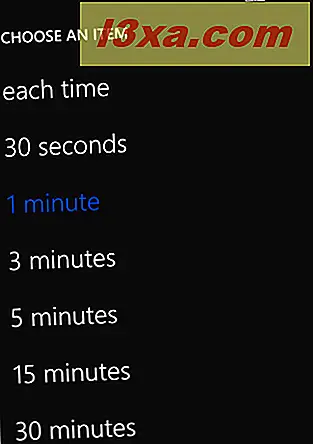
Eu recomendo usar um tempo limite de 30 segundos ou 1 minuto, para maior segurança e economia de energia. Por que segurança? Bem ... leia a seguinte seção.
Como definir uma senha de tela de bloqueio para segurança adicional
Claro, você tem o PIN que fornece alguma segurança para o seu smartphone. Mas você também pode adicionar uma senha de tela de bloqueio diferente. Por padrão, o comutador de senha está definido como Desativado .
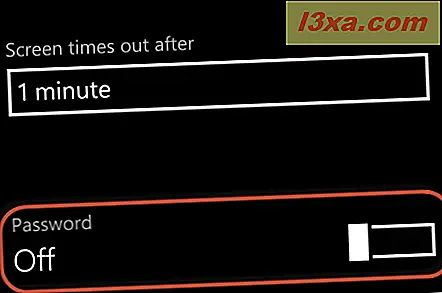
Alterne para Ativado e você será solicitado a criar uma senha para sua tela de bloqueio. Digite-o duas vezes, nos campos apropriados e toque em pronto .

Agora, toda vez que você abrir a tela de bloqueio e quiser acessar o smartphone, será necessário digitar a senha primeiro. Você receberá esse recurso de segurança quando alguém tentar acessar o que está no seu telefone sem a sua permissão.
Experimentar! Torne sua tela de bloqueio bonita e informativa
Não hesite em experimentar todas essas configurações até encontrar a combinação certa. Abaixo, você pode ver como ficou minha tela de bloqueio quando escrevi este artigo.

Como você pode ver, é lindo e mostra os dados que são interessantes para mim sozinhos. Sua tela de bloqueio será diferente e personalizada para mostrar o que é interessante para você.